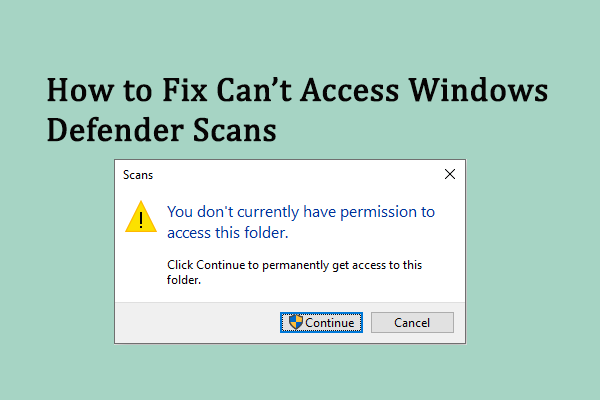Как удалить сервисный вирус Atuct? Вот руководство!
Некоторые пользователи Windows 11/10 сообщают, что их Защитник Windows обнаружил вирус Atuct Service. Но они не знают, как это убрать. Этот пост от MiniTool научит вас, как удалить вирус AtuctService.
Вы можете заметить что-то необычное, происходящее на вашем компьютере, например замедление работы, внезапный сбой системы или появление незнакомых предупреждений от вашего антивирусного программного обеспечения или других приложений.
Эти события могут быть вызваны некоторыми причинами, но одной из них может быть потенциальная троянская угроза под названием Атук Сервис. Эта угроза может умело имитировать общие системные процессы и файлы, постепенно ставя под угрозу стабильность и работу вашего компьютера. Как удалить вирус Atuct Service?
Как удалить сервисный вирус Atuct?
Шаг 1. Удалите программы, связанные со службой Atuct
Сначала вам необходимо удалить программы, связанные с вирусом Atuct Service. Вот как это сделать:
1. Нажмите кнопку Windows + Р кнопки вместе, чтобы открыть диалоговое окно «Выполнить».
2. Введите appwiz.cpl в Бегать поле, а затем щелкните значок ХОРОШО кнопка.
3. Теперь Программы и компоненты появятся окна.
4. Найдите и удалите все вредоносные программы, связанные с вирусами Atuct Service.
Шаг 2. Удалите файлы, связанные со службой Atuct
Затем вам необходимо удалить файлы, связанные с вирусом Atuct Service.
1. Открыть Диспетчер задач. Найдите вредоносный процесс, связанный с Atuct Service.
2. Щелкните его правой кнопкой мыши и выберите Местонахождение открытого файла. Проверьте, находится ли местоположение файла в системном каталоге Windows, например C:Windows\System32. Если программное обеспечение находится не в важном каталоге, удалите его, выбрав его в контекстном меню.
Если файл отказывается удаляться, потому что запущен процесс и какая-то программа не позволяет его удалить, просто войдите в безопасный режим Windows и удалите его оттуда.
1. Нажмите кнопку Windows + Р кнопки вместе.
2. Введите мсконфигурация в Бегать поле, затем щелкните значок ХОРОШО кнопка.
3. Нажмите кнопку Ботинок вкладка, после чего появится окно конфигурации системы.
4. Выберите Безопасная загрузкаи проверьте сеть коробка.

5. Нажмите Применять и ХОРОШО кнопка.
6. После загрузки в безопасном режиме перейдите в каталог, где находится приложение Atuct, и удалите его.
Шаг 3. Удалите его с помощью стороннего антивируса.
Приложения Atuct может быть сложно удалить. Пользователям, не разбирающимся в своей технике, лучше использовать программу, предназначенную для удаления подобных угроз с компьютера. Для устранения этих вирусных угроз вы можете использовать сторонний антивирус для полного сканирования системы на наличие вредоносных программ.
Защитите свой компьютер после удаления сервисного вируса Atuct
Регулярное резервное копирование файлов и данных поможет восстановить их, если ваши данные будут потеряны из-за вирусной атаки. Говоря о резервном копировании, стоит порекомендовать MiniTool ShadowMaker. Это бесплатное программное обеспечение для резервного копирования, разработанное для Windows 11/10/8/7, предоставляющее вам решение для защиты данных и аварийного восстановления.
Пробная версия MiniTool ShadowMakerНажмите, чтобы загрузить100% чисто и безопасно
1. Запустите это программное обеспечение и нажмите Сохранить пробную версию.
2. В Резервное копирование разделе выберите источник и место назначения резервного копирования.
3. Нажмите Резервное копирование сейчас чтобы начать процесс прямо сейчас.
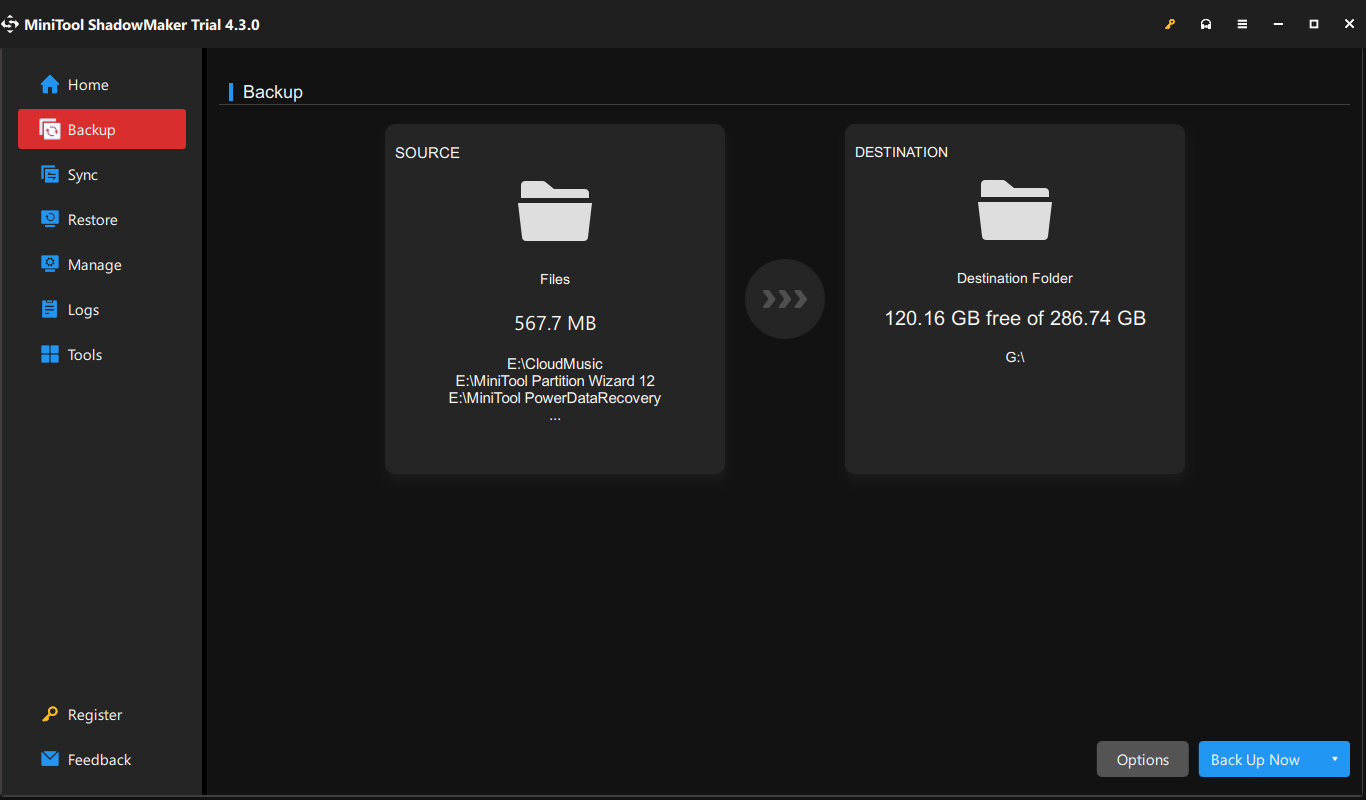
Заключительные слова
Подводя итог, в этом посте рассказывается, как удалить вирус AtuctService из вашей Windows 11/10. Кроме того, вы можете узнать, как защитить свой компьютер после удаления вируса.